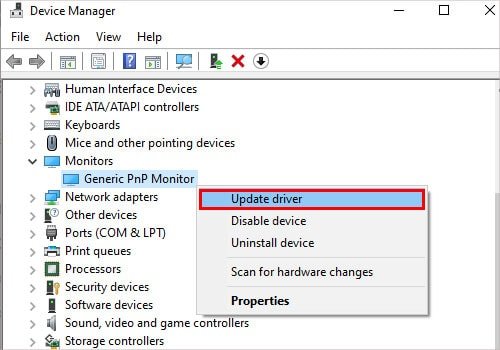Un píxel muerto siempre llamará tu atención, incluso si los otros millones de píxeles en tu pantalla funcionan bien.
Si ha notado una pequeña mancha en su monitor que está oscura y no cambia de color, es probable que se trate de un píxel muerto.

Cada píxel en su pantalla funciona por separado de todos los demás y cambia su color de azul, rojo o verde. Los píxeles se actualizan muchas veces cada segundo para brindarle una imagen perfecta en la pantalla.
Por este motivo, se nota mucho cuando un píxel se desvía de esta tendencia. No se preocupe si tiene uno o unos pocos píxeles desviados, ya que esta guía le mostrará cómo solucionarlos y cómo evitar que ocurran en el futuro.
¿Cómo detectar un píxel muerto?
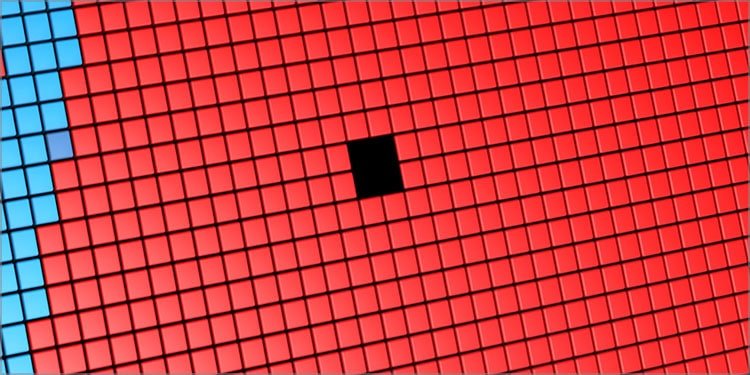
La forma más fácil de detectar un píxel muerto en su dispositivo es colocar cualquier fondo de pantalla blanco y brillante, y cualquier píxel que parezca oscuro no funciona correctamente.
Limpie su pantalla lo más limpiamente posible para evitar confundir una mancha con un píxel muerto.
¿Qué causa un píxel muerto?
Los píxeles muertos ocurren en un 99 % debido a algún error en el proceso de fabricación de la pantalla. Si un componente es defectuoso o está construido incorrectamente, funcionará incorrectamente o fallará por completo. Al igual que comprar una bombilla, es posible que descubras que está defectuosa solo después de dejarla funcionar durante unas horas.
La mayoría de los principales fabricantes de pantallas verifican rigurosamente dichos defectos antes de enviar un producto, pero eventualmente, algunas pantallas defectuosas pasarán el control de calidad.
La otra causa principal de píxeles muertos es el daño físico. Esto puede ocurrir durante el envío si el producto se manejó incorrectamente o debido a la negligencia del usuario. En casos muy raros, una sobrecarga eléctrica o un apagado inesperado pueden causar un mal funcionamiento de un píxel.
¿Se pueden reparar los píxeles muertos?
Los píxeles muertos no se pueden reparar en una gran cantidad de casos. Existe una pequeña posibilidad de que pueda reiniciar un píxel muerto y hacer que funcione, pero si el píxel está muerto debido a daños físicos, ningún paso de solución de problemas puede ayudarlo además de obtener un reemplazo.
Si su pantalla todavía está dentro de la garantía, los píxeles muertos están cubiertos en su mayoría, según la garantía del fabricante.
¿Cómo arreglar píxeles muertos?
Actualice los controladores de sus monitores
Antes de intentar cualquier otra solución de problemas, verifique si el problema está dentro de la parte del software de un dispositivo. Un controlador corrupto o desactualizado puede hacer que los píxeles no funcionen correctamente. Para actualizar los controladores de sus monitores en Windows, siga estos pasos:
- Abra el menú Inicio de Windows
- Escriba Administrador de dispositivos y haga clic en Entrar
- Seleccione la sección Monitores o la pestaña en la que se encuentra su pantalla actual
- Haga clic derecho en el nombre de los monitores y haga clic en Actualizar controladores
- Deje que los últimos controladores se instalen y reinicie su PC
A veces, las actualizaciones o el firmware del monitor se ubicarán en la pestaña de actualizaciones opcionales. Se puede encontrar yendo a: Menú Inicio de Windows > Configuración > Actualización y seguridad > Ver actualizaciones opcionales > Descargar e instalar.
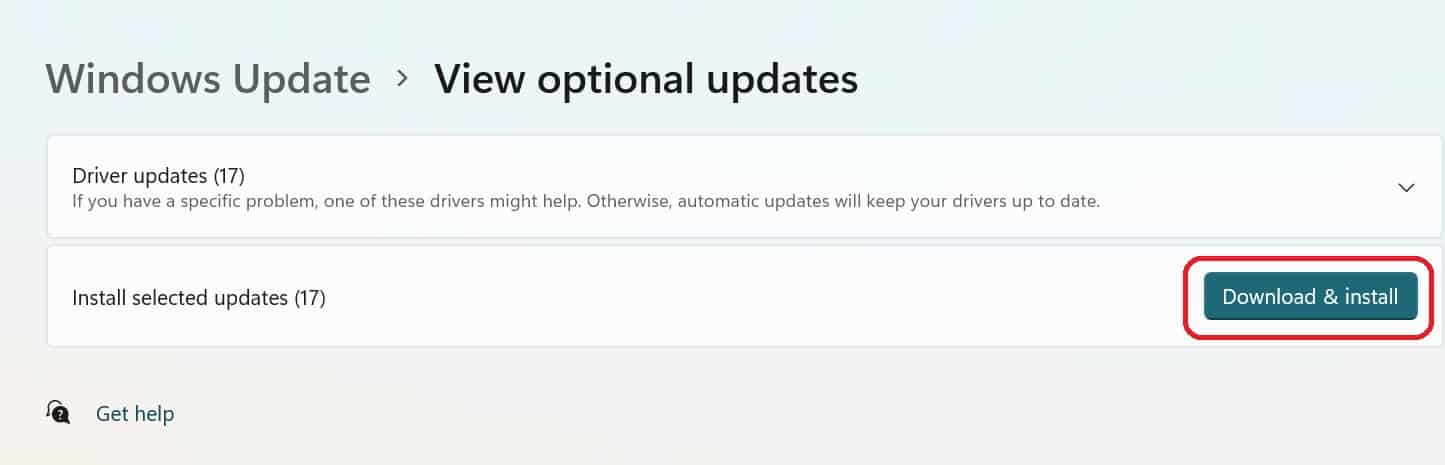
Actualice los controladores de su GPU/placa base
Los controladores defectuosos o desactualizados para la placa base o la GPU pueden influir directamente en la forma en que se muestran las imágenes en la pantalla. A veces, el problema de los píxeles muertos o atascados no está en la pantalla en sí, sino en el hardware que proyecta la imagen encima.
Cambie su cable HDMI/VGA

Este paso es relativamente simple, pero se pasa por alto y puede tener un resultado drástico en la reparación de un píxel muerto. Si los cables del conector HDMI o VGA están defectuosos, entonces la forma en que transmiten los datos desde la GPU a su pantalla también puede ser defectuosa.
Cambie sus cables por un nuevo par, o cámbielos por uno diferente para verificar que el problema no esté dentro de los cables del conector, sino en su pantalla o monitor.
Restablece tu pantalla a la configuración de fábrica
Casi todas las pantallas más nuevas tienen una función a la que se puede acceder a través del menú del monitor patentado que permite a los usuarios restablecer todas las configuraciones del monitor a las de fábrica.
Este restablecimiento puede solucionar muchos problemas relacionados con la pantalla, incluidos los píxeles atascados o muertos. Dado que cada monitor tiene una forma diferente de restablecer su configuración, como regla general hay un botón en la parte inferior de la pantalla o en la parte posterior que permite a los usuarios acceder y navegar por el menú de configuración de la pantalla.
Si no está seguro de cómo realizar un restablecimiento de fábrica, consulte las guías en línea de los fabricantes de su pantalla.
Deje el monitor apagado durante 24 horas
A veces, la electricidad estática acumulada en las pantallas puede hacer que los píxeles individuales se comporten mal o funcionen mal. Cuando dejas una pantalla apagada durante 24 horas, anulará toda la electricidad estática acumulada.
Simplemente desenchufe la pantalla y déjela ser la misma durante todo un día, luego vuelva a enchufarla y vea si el problema persiste.
Utilice el software de reparación de píxeles muertos
Hay herramientas de software especialmente diseñadas que hacen que su pantalla pase por muchas combinaciones de colores. Esto puede hacer que los píxeles muertos vuelvan a funcionar.
Intenta aplicar presión

Encuentre cualquier objeto que no raye su pantalla y aplique presión suavemente sobre el píxel muerto con un movimiento circular. A veces, el píxel muerto volverá a su lugar después de tocarlo o presionarlo físicamente.
Nunca utilice objetos duros como plásticos o metales para limpiar la pantalla, ya que al hacerlo puede dejar marcas de arañazos permanentes en la pantalla.
Deja de hacer overclocking en tu GPU
El overclocking de GPU puede causar inestabilidad y, en algunos casos, pueden aparecer artefactos. Estos artefactos pueden persistir si la GPU no se restaura a sus velocidades de reloj de memoria y de núcleo predeterminadas.
Tuve el problema de los píxeles atascados en el pasado, se resolvió después de revertir el overclocking. No olvide reiniciar su computadora después.
Píxel atascado o Píxel muerto
La principal diferencia entre un píxel muerto y un píxel atascado es que el píxel muerto está permanentemente apagado, mientras que el píxel atascado está permanentemente atascado en color verde, azul, rojo o blanco.
Los píxeles atascados en comparación con los píxeles muertos casi siempre se pueden reparar. Los píxeles atascados rara vez permanecen del mismo color para siempre y, a veces, todo lo que se necesita es algo de tiempo para que vuelvan a su estado normal.
Prevención de píxeles muertos
- La única forma de prevenir los píxeles muertos es asegurarse de comprar en fuentes acreditadas que tengan licencia oficial para vender las mejores pantallas.
- Lo más probable es que los productos de gama alta tengan un mejor control de calidad.
- Absténgase de comprar pantallas usadas a menos que sea absolutamente necesario, ya que a menudo dichas pantallas tienen cantidades desconocidas de millaje.
- Siempre apague correctamente sus dispositivos, nunca simplemente desconecte la alimentación tirando del cable.
Laptop Vs Desktop Píxeles Muertos
No hay diferencia en los pasos de solución de problemas para píxeles muertos en una computadora portátil versus píxeles muertos en un monitor de escritorio.
La única diferencia significativa es que si es en un portátil, el proceso de reparación suele ser mucho más caro.
¿Cómo arreglar los píxeles muertos en la TV?
Lo primero que debe hacer es determinar si tiene un píxel atascado o muerto. Si el píxel está atascado en el mismo color, los pasos para solucionar el problema son:
- Reinicia tu pantalla
- Restablece tu pantalla a la configuración de fábrica
Si es posible, pruebe también diferentes conectores o puertos en la parte posterior de la pantalla de su televisor. Una mala conexión de cable también puede ser la fuente de píxeles que no aparecen correctamente.
¿Cómo reparo los píxeles muertos de un teléfono inteligente?
El primer paso para un teléfono inteligente es verificar si el píxel muerto/atascado aparece solo en ciertas aplicaciones o todo el tiempo. Si los cambios de píxeles se basan en las aplicaciones utilizadas, entonces el problema está en la aplicación en sí y no en la pantalla de su teléfono.
- Reinicie su teléfono: deje que su teléfono permanezca cerrado durante unas horas para asegurarse de que la electricidad estática se haya drenado antes de reiniciarlo. Si el reinicio no funciona, siga adelante.
- Pruebe las aplicaciones de reparación de píxeles muertos: descargue y pruebe varias aplicaciones de reparación de píxeles muertos que se encuentran en las tiendas App y Play para reparar sus píxeles muertos.
- Aplique presión en la pantalla: encuentre un objeto plano y flexible y empuje suavemente la pantalla en diferentes patrones. Si hay un problema con la desconexión de su píxel, aplicar presión puede ayudar a que vuelva a su lugar.
- Realice un restablecimiento de fábrica en su teléfono: este paso debe ser el último recurso, ya que esto revertirá su configuración y eliminará cualquier información almacenada en su dispositivo. Asegúrese de hacer una copia de seguridad de sus datos importantes antes de reiniciar su teléfono.
¿Pueden propagarse los píxeles muertos?
Es imposible que los píxeles muertos se propaguen ya que cada píxel funciona independientemente del otro. Si tiene un parche de píxeles muertos que están cerca unos de otros, simplemente significa que esta parte particular de su pantalla tenía algún defecto de fabricación o estaba dañada físicamente.